- מְחַבֵּר Jason Gerald [email protected].
- Public 2023-12-16 11:12.
- שונה לאחרונה 2025-01-23 12:18.
צורות הטלפונים הניידים ממשיכות לצמוח, החל מטלפונים מתקפלים, טלפונים מצלמים וכלה בטלפונים ניידים המצוידים במוזיקה ואפליקציות. הודות לטלפונים ניידים, כולנו יכולים לתקשר ולהתחבר עם אנשים אחרים ברחבי העולם. טלפונים ניידים הפכו כעת לצורך עיקרי בקרב בני נוער ומבוגרים, במיוחד בעבודה, בבית הספר ובחברות.
שלב
חלק 1 מתוך 3: מציאת תעריפי המנוי הטובים ביותר
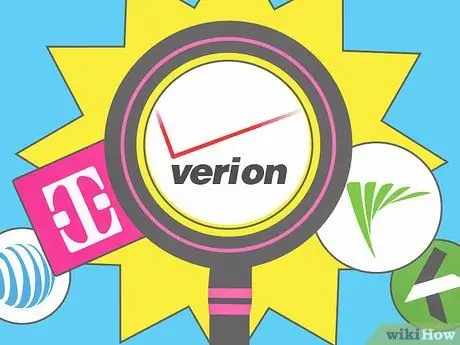
שלב 1. חקור מספר ספקי טלפונים סלולריים באזור שלך
לכל מפעיל סלולרי יש תעריפים משתנים. בקר באתר האינטרנט של מפעיל הטלפונים הניידים, או פנה ישירות לשקע הקרוב אליו כדי לבקש מידע על השירותים המוצעים. תוכל גם לקרוא ביקורות או לשאול אנשים אחרים שהשתמשו בעבר בשירות המפעיל.
מספר המשתמשים של מפעיל הסלולר הוא אינדיקטור למפעיל הסלולר הטוב ביותר באזור שלך
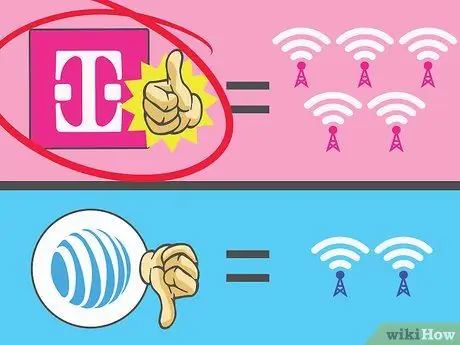
שלב 2. מצא את המפעיל בעל כיסוי הרשת הרחב ביותר
חברה טובה חייבת להיות מסוגלת לספק כיסוי וקבלה אמינים. באופן כללי זה אומר שלספקי הטלפונים הסלולריים יש את מספר המגדלים הסלולריים ביותר בכדי לכסות שטח רחב יותר, כך שהשיחות שלך לא יימחקו בזמן שאתה עובר מאזור לאזור ועדיין תוכל להשתמש בשירות במקומות מיושבים או תת קרקעיים.
- ברוב המדינות יש מפה המכילה את כל מגדלי הסלולר בהם משתמשים ספקיות הסלולר. אתה יכול לחפש מפה זו באינטרנט. ספק טלפונים סלולרי טוב צריך להכיל הכי הרבה מגדלים באזור או במקום שאתה גר בו.
- חברה עשויה לפרסם תעריפי מנוי עם מבצעים מעולים. אבל זה לא אומר שיש להם רשת אמינה. עסקאות מצוינות מועילות רק אם אתה יכול לבצע ולקבל שיחות בכל מקום שאתה נמצא.
- אם אתה נוסע הרבה, בחר ספק שמספק כיסוי לאומי או בינלאומי.
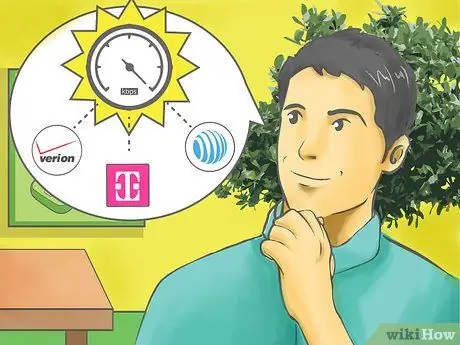
שלב 3. העריך את מהירות רשת הנתונים של מפעיל הסלולר
בדיוק כמו כיסוי רשת, כיסוי הנתונים תלוי גם באזור שלך ובספק. שירותי נתונים מועילים אם תשתמש באינטרנט בטלפון שלך או אם אתה משתמש בסמארטפון.
- השווה בין מהירויות רשת הנתונים בין ספקים. בדרך כלל ניתן למצוא מידע זה מאתר האינטרנט או מכוח המכירות שלהם. ככל שמספר הקילובייט לשנייה (kbps) של שירות נתונים גבוה יותר, כך עליית הנתונים וההורדה שלהם גבוהים יותר.
- הטכנולוגיה ממשיכה להתפתח. נתוני ה- "G" העדכניים ביותר או דור הטכנולוגיה הניידת הם החיבור המהיר ביותר. עם זאת, לא כל הטלפונים יכולים לתמוך בחיבור הנתונים העדכני והמהיר ביותר.
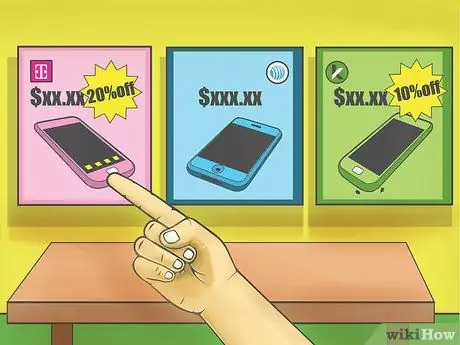
שלב 4. קבע את שיעור המנוי הנייד הנכון עבורך
התעריף שתבחר יקבע באיזה סוג טלפון אתה יכול להשתמש, מה אתה יכול לעשות איתו, כמה זמן אתה צריך להשתמש בספק שלך וכמה אתה צריך לשלם בכל חודש. בחר שיעור מנוי שמתאים לתקציב שלך, אך עדיין מאפשר לך להחזיק את התכונות שבהן ברצונך להשתמש בטלפון שלך. חלק מהתכונות הנפוצות הללו כוללות:
- שִׂיחָה: כמה דקות שיחה מוצעות בחודש? כמה עולה לבצע שיחה ארוכה יותר? האם מכסת הטלפון הזו תתווסף לחודש הקרוב אם לא תשתמש בה? חלק מהמפעילים קובעים זמן או יום מסוים כדי שיוכלו להתקשר או להתקשר ללא הגבלת זמן. חלק מהספקים מציעים גם שיחות חינם ללא הגבלה.
- סמס: בימים אלה, SMS הוא התכונה החשובה ביותר שאמורה להיות בנייד. רוב הספקים מציעים SMS בחינם ללא הגבלה או מספר מסוים. שים לב שבארצות הברית חלק מהספקים עשויים לגבות תשלום רק כדי לפתוח SMS.
- שימוש בנתונים: המפעיל מציע את כמות הנתונים שניתן להשתמש בהם מדי חודש להורדה והעלאה לאינטרנט. באופן כללי סכום זה נע בין 1 מגה -בייט ללא הגבלה.
- תא קולי: בדרך כלל אתה מחויב בתשלום נוסף על השימוש בתכונה זו. תכונה זו שימושית במיוחד כאשר לא תמיד ניתן לענות לשיחות. עם זאת, ניתן להתקשר לתיבת הדואר הקולי שלך כניצול של זמן שיחה.
- שיחה מזוהה: זיהוי המתקשר חשוב מאוד בעידן זה. רוב תעריפי המנוי מציעים את זיהוי המתקשר שרבים מהמשתמשים מצפים לו.
- חוֹזֶה: רוב התעריפים מחייבים אותך לחתום על חוזה לשנה עד שלוש שנים עם אחד ממפעילי הסלולר. בדרך כלל, תקבל הנחה ברכישת טלפון זה. עם זאת, עליך לשלם את תעריף המנוי לטלפון הסלולרי כל עוד החוזה תקף, יחד עם דמי תכונות ומיסים נוספים.
- חבילה משפחתית: אם כמה מבני משפחתך משתמשים בטלפונים סלולריים, ייתכן שיהיה חסכוני יותר להשתמש בתוכנית המשפחתית. מכסת השיחות, הנתונים והמסרים החודשיים משותפת בין בני משפחתך המשתמשים בטלפונים ניידים.
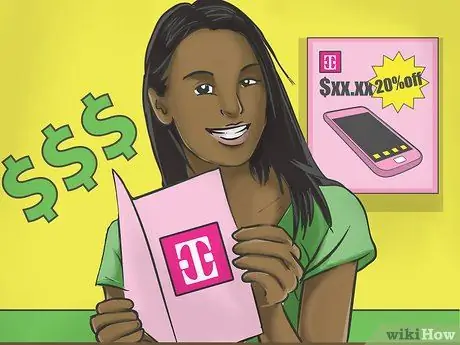
שלב 5. רכשו תעריף מנוי סלולרי בתשלום מראש
אם יש לך היסטוריית אשראי גרועה, או שאתה רוצה לחסוך כסף, או שאתה רוצה להחזיק טלפון נייד ללא חוזה, נסה תעריפים ששולמו מראש. עם זאת, לשיעור המנוי הזה יש כמה חסרונות, כולל:
- טלפונים סלולריים בדרך כלל אינם מוזלים ויש לרכוש אותם במזומן, אם כי חלק מהדגמים הישנים יותר זולים יחסית.
- כיסוי אותות אינו בראש סדר העדיפויות של מפעילים. בעוד שאתה יכול לבחור את המפעיל בעל הכיסוי הטוב ביותר לאזור שלך, משתמשי חוזה יקבלו עדיפות בכל הנוגע לקבלת אות.
- איכות שירות הלקוחות עשויה להיות חסרה.
חלק 2 מתוך 3: בחירת הטלפון הנכון

שלב 1. בחר טלפון קלאסי אם הצרכים הסלולריים שלך בינוניים
לדוגמה, אם אתה רק רוצה להתקשר ולשלוח הודעות טקסט לחברים ולמשפחה שלך, השתמש בטלפון סלולרי קל לשימוש. לטלפון זה יש מגוון דגמים, כגון עיצוב טלפון מתקפל או מקלדת הזזה.
- עלות הטלפונים הסלולריים הקלאסיים נמוכה בהרבה. חלק מתעריפי החוזה אפילו מציעים טלפונים סלולריים בחינם.
- טלפונים קלאסיים הם עמידים למדי. הטלפון הזה מושלם אם אתה מוריד את הטלפון שלך הרבה או שאתה צריך להשתמש בו במצבים לא יציבים. אינך צריך לדאוג שהטלפון שלך ייפגע בקלות כמו טלפון חכם.
- אם אתה הורה ורוצה טלפון אלחוטי פשוט, הטלפון הקלאסי הוא הבחירה הטובה ביותר. בחלק מהטלפונים יש גם לוח מקשים גדול יותר שמקל על השימוש בשיחות.

שלב 2. קנה סמארטפון
סמארטפונים דומים מאוד למחשבי מיני והם הבחירה הפופולרית ביותר של טלפונים ניידים לצרכנים. לסמארטפונים יש מסכי מגע, קישוריות Wi-Fi, מצלמות ברזולוציה גבוהה, ומערכות הפעלה שונות (SO). טלפוני ה- SO הפופולריים ביותר הם:
- iOS אפל: מערכת הפעלה זו כוללת את התכנים והיישומים המגוונים ביותר, הידועים בקלות ובממשק המשתמש היפה. טלפונים אלה פופולריים ביותר בקרב צרכנים ממוצעים שרק רוצים לצלם תוכן (כגון צפייה בסרטונים, משחקים או חיבור עם חברים) במקום ליצור תוכן לשימוש מקצועי. מסיבות אלה, אנשי מקצוע רבים בוחרים מערכת הפעלה אחרת.
- דְמוּי אָדָם: אנדרואיד מציעה גמישות רבה יותר למפתחים או למי שרוצה להתאים אישית את המראה ואת אופן הפעולה של מערכת ההפעלה הזו. מערכת הפעלה זו ניתנת להתאמה אישית במידה ואתה מבין את יסודות הטכנולוגיה, שימושי גם אם אתה רוצה לפתח יישומים.
- חלונות: אם אתה בעל עסק, ייתכן ש- SO זה מתאים לך. Windows משלב יישומי Windows רבים כגון Microsoft Office, Exchange והענן. קיימות תכונות נוספות ליצירה והתאמה אישית נוספת של מסמכים.

שלב 3. שקול טלפון חלופי כגון טאבלט או עוזר דיגיטלי אישי (PDA)
מחשבי כף יד אינם פופולריים במיוחד בימינו, אך דגמי טלפון מודרניים יותר כמו Blackberry מתאימים אם המטרה העיקרית שלך היא לגלוש באינטרנט מבלי לחשוב על כל התכונות הנוספות כמו סמארטפון. לטאבלטים יש מסכים גדולים יותר ויש להם את הגמישות והקרבה להיות רזים יותר לשולחן עבודה או מחשב נייד, אך בנוחות של סמארטפון.
חלק 3 מתוך 3: שימוש בנייד
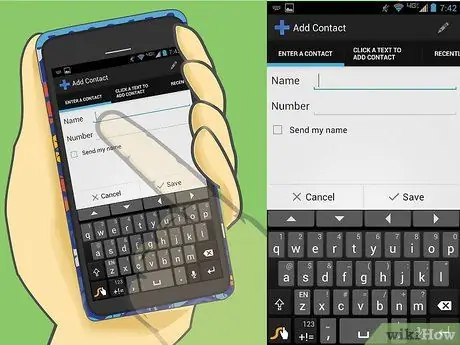
שלב 1. צור רשימת אנשי קשר
אסוף את מספרי הטלפון של האנשים שאתה מדבר איתם. עבור טלפונים חכמים, יש יישום או אייקון עם תמונת טלפון או המילים "טלפון". הקש כדי להציג את אנשי הקשר שלך ו/או הקש על לחצן זה כדי להוסיף איש קשר (המסומן בדרך כלל בסמל "+"). הזן את פרטי הקשר שלך ואת מספר הטלפון באמצעות לוח המקשים ולאחר מכן שמור. עבור טלפונים קלאסיים, פשוט הקלד את מספר הטלפון המדובר ולחץ על הכפתור כדי להוסיף אותו לאנשי קשר.
- בחלק מהטלפונים יש כרטיסיות שונות, כגון מספרים מועדפים, שיחות אחרונות, אנשי קשר, לוח מקשים וכרטיסיות של תא קולי.
- קרא את הוראות הטלפון שלך. אופן יצירת איש קשר יכול להיות מעט שונה בכל SO. אופן יצירת אנשי הקשר לטלפוני אנדרואיד שונה מאייפון וחלונות.
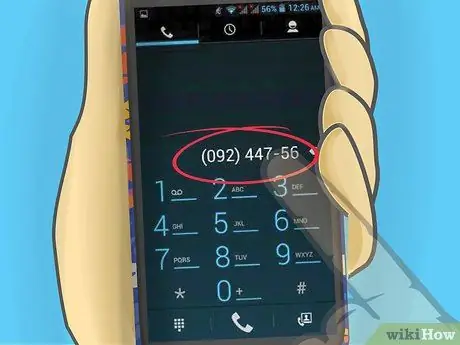
שלב 2. בצע שיחה על ידי בחירה או חיוג של מספר ספציפי ולחיצה על כפתור "שלח" או "התקשר"
לחצן זה מסומן לעתים קרובות באות או בסמל ירוק. המשך אותו דבר כמו כל טלפון אחר.
- סיים את השיחה על ידי לחיצה על "סיום" המסומן באות או בסמל אדום. השיחות יסתיימו בדרך כלל באופן אוטומטי לאחר שהאדם שאיתו אתה מדבר ניתק, אך מומלץ ללחוץ על כפתור זה, במיוחד מכיוון שחלק מהשיחות עולות דקות.
- אתה יכול לצפות בשיחות שלא נענו או שהיו לאחרונה באפליקציית הטלפון בסמארטפון, או על ידי עיון בתפריטים בטלפון קלאסי. ישנן אפשרויות לצפייה בפרטי מקור השיחה, זמן שיחה, אפשרות להתקשרות חזרה ושמירת אנשי קשר חדשים.

שלב 3. הגדרת תיבת דואר קולי
ברוב הטלפונים יש כפתור המחייג מיד לתיבת הדואר הקולי. אם אינך יכול למצוא את המפתח הזה, לחץ לחיצה ארוכה על "1" בלוח המקשים כדי לחייג לדואר הקולי. עקוב אחר הוראות המערכת ליצירת הסיסמה שלך, הודעות על שם הרשומה ו/או הקלטת ברכות.
- אם אינך מעוניין להקליט ברכה משלך, המערכת תשתמש בברכה הקיימת ותתאים אותה באמצעות שמך המוקלט.
- תוכל לשנות את הסיסמה, השם והברכה שלך בכל עת על ידי חיוג למספר הדואר הקולי ומעקב אחר תפריט ההנחיות.
- כאשר אתה מקבל הודעה קולית, הטלפון החכם שלך יתריע או יציג הודעה. התקשר למספר הדואר הקולי או החזק את המקש "1" כדי להיכנס לתיבת הדואר. הזן את הסיסמה שלך והקשב לדואר הקולי הנכנס. בצע את ההנחיות, כגון הוראות להתקשרות למספר, שמירת הודעה או מחיקת הודעה.
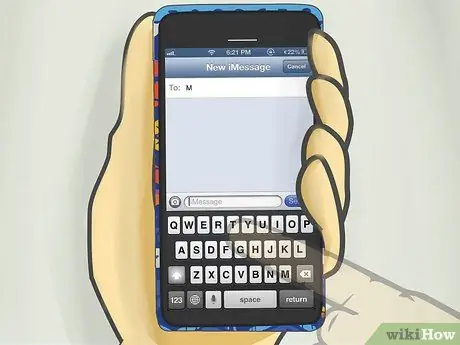
שלב 4. שלח SMS
רוב הטלפונים מפרטים את תיבת הדואר הנכנס או את אפליקציית ההודעות כ"הודעות "או" הודעות ". באפשרותך ליצור הודעה חדשה מתוך צור הודעה חדשה, או בחר איש קשר מרשימת אנשי הקשר, הקש על כפתור האפשרויות ולאחר מכן חפש אפשרויות לשליחת הודעה לאותו איש קשר.
- בטלפונים קלאסיים ללא מקלדת QWERTY, יהיה עליך ללמוד להשתמש ב- T9 או טקסט חיזוי כדי להקליד הודעות.
- בסמארטפונים יהיו מגוון אפליקציות העברת הודעות שניתן להוריד ולהשתמש בהן. חלק מאפליקציות העברת ההודעות משתמשות ברשת הסלולר של הספק שלך כדי לשלוח הודעות. אחרים משתמשים באינטרנט או במכסת הנתונים שלך.

שלב 5. נעל את לוח המקשים או הסמארטפון שלך כדי לשמור עליו מפני גניבות או לבצע שיחות כשהוא נשמר בכיס שלך
לכל טלפון ומערכת הפעלה יש דרך אחרת לנעול את לוח המקשים. לדוגמה, Apple iOS 8 ומעלה ו- iPhone 5 ומעלה מציעים מזהה מגע אשר יקרא את טביעת האצבע שלך כדי לבטל את נעילת הטלפון. בעוד טלפונים חכמים אחרים יבקשו רק סיסמה או מספר בן 4 ספרות. בדוק כיצד לנעול את הטלפון מהגדרות הטלפון או מהוראות.
- עבור רוב הטלפונים הקלאסיים, נעילת לוח המקשים אינה מהווה סוג של אבטחה אלא אמצעי זהירות מפני ביצוע שיחות בכיס. זו לא בעיה אם יש לך טלפון מתקפל. אך אם לא, ניתן לנעול את רוב הטלפונים על ידי לחיצה על כפתור התפריט ולאחר מכן במהירות בכוכבית. לביטול הנעילה, הקש על המקש המצוין בטלפון ולאחר מכן הקש על הכוכבית.
- אם אתה מודאג לגבי גניבה, לרוב הסמארטפונים יש אפליקציה משלהם או צעדים לאיתור טלפון גנוב.
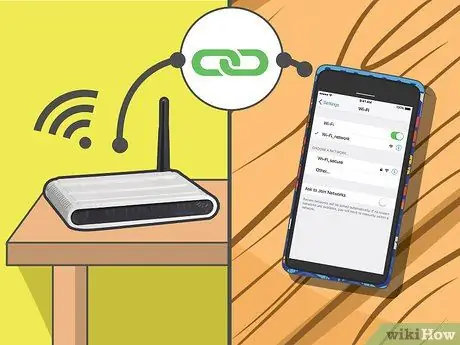
שלב 6. חבר את הטלפון לרשת ה- Wi-Fi
רוב הטלפונים הקלאסיים אינם יכולים להתחבר ל- Wi-Fi אך חייבים להשתמש בנתונים כדי להתחבר לאינטרנט. בסמארטפון, על ידי חיבורו ל- Wi-Fi אתה כבר לא משתמש בנתונים, כבר לא מוגבל במכסת נתונים.
- אייפון: הקש על סמל ההגדרות ולאחר מכן הקש על סרגל ה- Wi-Fi. הפעל את ה- Wi-Fi אם עדיין לא עשית זאת, בחר רשת מהרשימה שמתחתיה. הזן את הסיסמה אם רשת זו מוגנת בסיסמה. הקש על הצטרף.
- דְמוּי אָדָם: במסך הראשי, הקש על סמל היישומים ולאחר מכן פתח את אפליקציית ההגדרות. ודא שבקרת האב Wi-Fi נמצאת בפינה השמאלית העליונה. בחר רשת Wi-Fi זמינה. הזן את הסיסמה אם רשת זו מוגנת בסיסמה. הקש על כפתור התחבר.
- חלונות: החלק שמאלה כדי לחשוף את רשימת האפליקציות, הקש על הגדרות ואז על Wi-Fi. ודא ש- Wi-Fi מופעל ולאחר מכן בחר רשת Wi-Fi זמינה. הזן את הסיסמה אם רשת זו מוגנת. הקש על בוצע.
- לאחר החיבור לרשת Wi-Fi, הסמל שלה יופיע בשורת המצב של הטלפון. עבור רוב הטלפונים, סמל זה יחליף את סמל הנתונים "G", המציין שהטלפון כבר אינו משתמש בנתונים.

שלב 7. למד כיצד להוריד את האפליקציה
ברוב הסמארטפונים יש סדרה של אפליקציות שהורדו מראש, אחת מהן נמצאת בחנות האפליקציות של מערכת ההפעלה של הטלפון. הקש על סמל זה וגלוש או חפש את האפליקציה שבה ברצונך להשתמש. ייתכן שיהיה עליך להגדיר חשבון לפני שתוכל להוריד אפליקציות. הטלפון יבקש ממך להקים חשבון אשר לעתים קרובות מבקש את המידע האישי שלך ואפשרויות התשלום.
- אייפון באמצעות האפליקציה App Store. על המשתמש להגדיר מזהה Apple.
- דְמוּי אָדָם באמצעות אפליקציית חנות Google Play.
- חלונות להתקין אפליקציות מחנות Windows.
- יש לרכוש אפליקציות מסוימות בכסף. ודא שיש לך את פרטי התשלום הנכונים בחשבונך. הקפד שאנשים אחרים לא ישתמשו בטלפון או בחשבון שלך להורדת אפליקציות. בדרך כלל לפני הורדת אפליקציה בתשלום עליך להזין סיסמה שמטרתה להגן עליך מפני רכישות לא רצויות.
- חלק מהאפליקציות מציעות רכישות בתוך האפליקציה או אפשרויות לקבלת תכונות נוספות ביישומים שהורדו.
- לטלפונים קלאסיים בדרך כלל אין חנות אפליקציות להורדת אפליקציות, אך במקום זאת יש קבוצה של אפליקציות להורדה. בחלק מדגמי הטלפונים הקלאסיים האחרונים יש גם אפליקציות משחק, תמונה או מוזיקה.

שלב 8. טען את הטלפון באופן קבוע על ידי חיבורו למטען
הטלפון מציג מחוון סוללה שיסביר לך את אחוז הסוללה או הזמן שנותר. רוב הטלפונים יספקו אזהרה או תזכורת כאשר הסוללה כמעט ריקה.
רכשו מגוון מטענים, כגון מטעני רכב, מטעני עגינה למערכת השמע הביתית שלכם, או מטענים נוספים
טיפים
- רוב תעריפי המנויים משתמשים במכסת הטלפון שלך בכל פעם שאתה משתמש בשירות שלהם, כולל בדיקת הדואר הקולי שלך, קבלת שיחת טלפון או אפילו התקשרות למי שאינו עונה.
- נעל את לוח המקשים כאשר אינך משתמש בטלפון שלך, או הגדר אותו לנעילה אוטומטית. אם לוח המקשים נעול, עליך ללחוץ על רצף מקשים מסוים לפני שתוכל להשתמש בטלפון שלך. זה לא רק שימושי למען בטיחותך, אלא גם שימושי למניעת טלפון בטעות להתקשר כשהוא מאוחסן בכיס או בתיק.
אַזהָרָה
- רוב שיעורי החוזה מציינים דמי סיום מוקדם. תכנן את תקציב המנוי והתעריפים שלך בזהירות רבה אם אתה קונה שיעור לטווח ארוך.
- הימנע מהורדה או שימוש בטלפון ליד מים, מכיוון שהטלפון עלול להינזק. בחלק מהטלפונים יש אחריות, אך בדרך כלל זה לא מכסה נזקים פיזיים.
- אין לנהוג תוך שימוש בפלאפון. משוך או השתמש בדיבורית כדי לבצע שיחות בזמן הנהיגה. לרוב המכוניות יש תוכנית להתקנת הטלפון ומאפשרת לך לבצע שיחות ולבדוק הודעות מילוליות.






